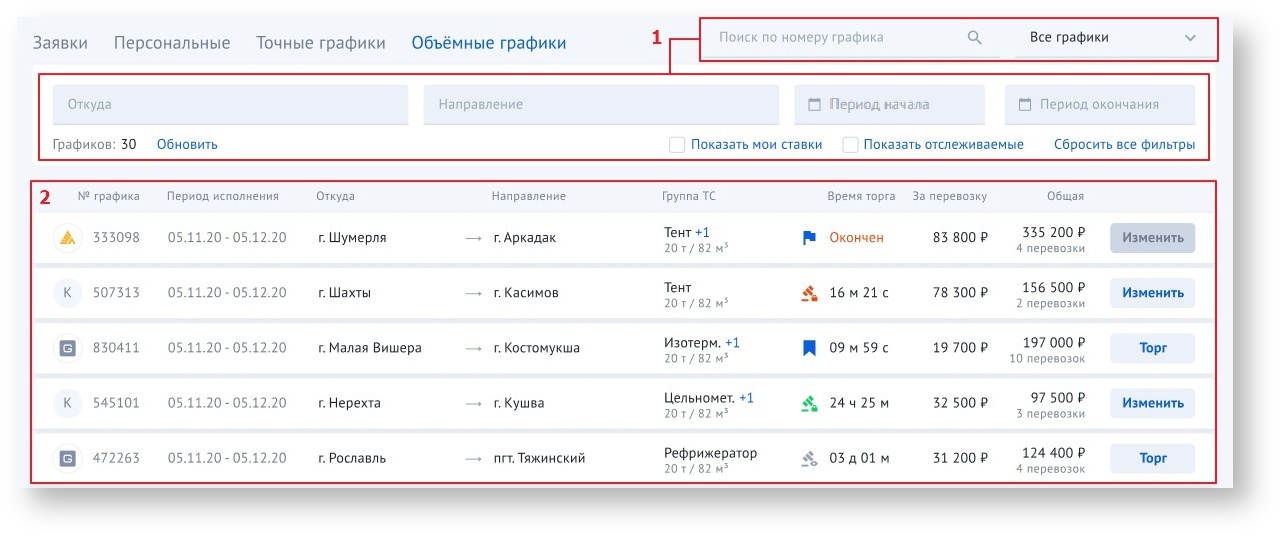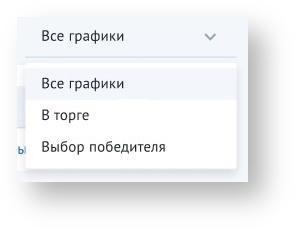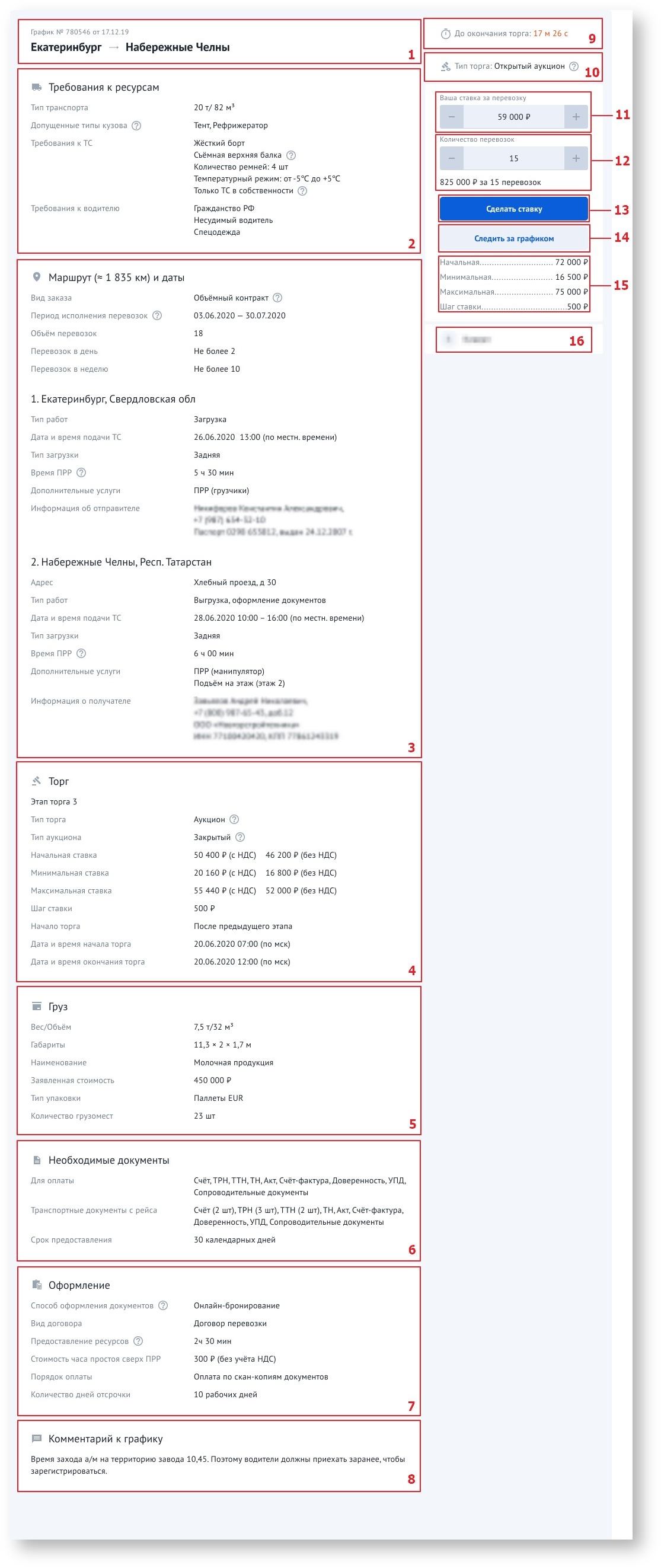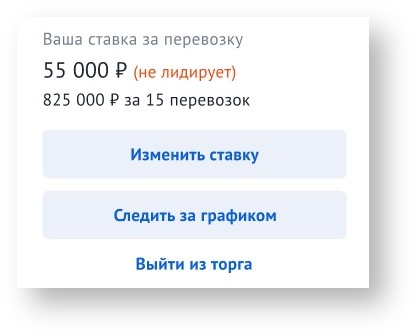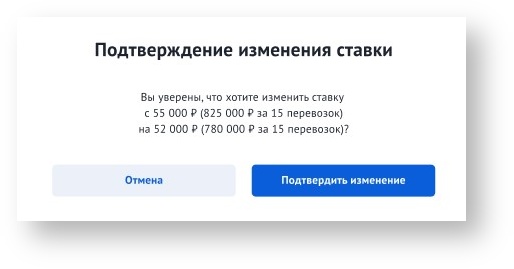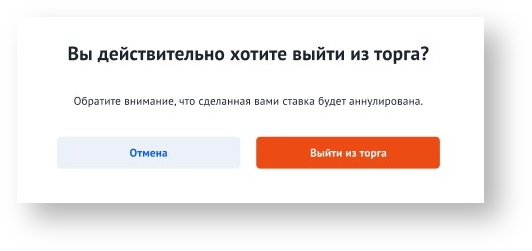Раздел "Объемные графики"
На вкладке "Объёмные графики" раздела "Предложения" находятся все доступные для участия в торгах объёмные графики. Пользователь может просматривать список графиков и детализированную информацию по каждому из них, осуществлять фильтрацию и поиск предложений по графикам по основным параметрам.
Вкладка состоит из блока фильтрации и поиска (п. 1) и табличной части, в которой отображаются предложения на перевозки (п. 2):
Для поиска нужных заявок в списке доступны следующие инструменты:
- Строка поиска по номеру графика.
- Кнопка выбора фильтров по стадии торга:
- Строки выбора начальной и конечной точек маршрута.
- Строки выбора периодов начала и окончания торга.
- Дополнительные фильтры по забронированным и отслеживаемым графикам.
В строке графика указывается как цена за одну перевозку, так и общая стоимость всего заказа.
Строка графика, находящегося в торге, помечается кнопкой . Если пользователем была сделана ставка, в строке отобразится кнопка . По окончании торга предложение переходит в стадию выбора победителя, кнопка "Изменить" становится неактивной - .
Нажатием на строку открывается карточка графика. Карточка графика в торге состоит из следующих элементов:
Информация в карточке заявки разделена на блоки:
- Заголовок карточки графика. Состоит из первой и самой удалённой точек маршрута, номера и даты создания Графика.
- Требования к ресурсам. Включает информацию о требованиях к ТС и типу транспорта (с учетом минимального тоннажа и объёма грузового отсека), а также типу кузова и требования к водителю.
- Маршрут. Включает информацию обо всех точках маршрута: название и адрес населенного пункта, тип работ, дата и время подачи ТС, тип загрузки и пр.
- Торг. Включает информацию обо всех этапах торга: тип торга, тип аукциона, дата и время начала/окончания торга и пр.
- Груз. Включает информацию об общем весе и объёме перевозимого груза, габаритах, наименовании, заявленной стоимости груза и пр.
- Необходимые документы. Отражает перечень необходимых документов для оплаты и транспортных документов с рейса, а также срок их предоставления.
- Оформление. Отражает информацию о деталях оформления заявки: способ оформления документов, вид договора, время предоставления ресурсов, порядок оплаты за перевозку и пр.
- Комментарий к графику. Отражает комментарий заказчика к графику.
- Счетчик времени до окончания торга;
- Тип торга.
- Поле для указания ставки. Сумму можно увеличить или уменьшить нажатием на плюс или минус.
- Количество требуемых перевозок и их общая стоимость. Объём перевозок можно редактировать, если в грузовладелец при создании графика проставил признак «частичное бронирование графика». Если признак не был установлен, то график может быть продан только целиком и перевозчик может установить только сумму.
- Кнопка «Сделать ставку». После нажатия ваша ставка будет принята. На месте кнопок и поля указания ставки появится блок редактирования ставки:
В данном блоке отражается статус ставки: «Лидирует»/«Не лидирует» (для видов торга: открытый аукцион, аукцион на понижение).
Пользователь может указать другую сумму ставки с помощью кнопки «Изменить ставку» – после нажатия снова появится поле для указания ставки и кнопка «Внести изменение» (актуально только для аукцион).
В появившемся окне с помощью соответствующих кнопок необходимо подтвердить или отменить действие.
С помощью кнопки «Выйти из торга» можно отменить участие в торге (доступно для графиков во всех статусах, кроме «Выполнен», «Отменен»).
Действие также необходимо подтвердить или отменить с помощью кнопок «Выйти из торга» или «Отмена» соответственно.
Примечание. При отмене графика в статусе «На исполнении» его статус будет изменен на «Неотторгован».
14. Кнопка «Следить за графиком» позволяет поставить текущий график на контроль.
15. Информация о начальной/минимальной/максимальной ставке и шаге ставки.
16. Логотип заказчика.
После перехода графика в стадию выбора победителя торга его карточка носит информационный характер:
Если вы будете выбраны победителем торга, график отобразится во вкладке «Предстоящие» раздела «Объёмные графики», а на электронную почту придёт соответствующее уведомление. Электронное письмо будет так же отправлено, даже если ваша ставка проиграла в торге.
Видео-инструкция
Остались вопросы?
- Посмотри раздел Вопросы и ответы
- Позвони 8(800)707-007-1
- Напиши вопрос на info@traffic.online
- Сообщи о проблеме на support@traffic.online